No.023
コメントを表示どおりに印刷するには
2003/2007/2010/2013
コメントというのは、セルに付ける付箋、メモのようなものです。
コメントの挿入は、右クリック-[コメントの挿入]が楽で、挿入後の編集なども右クリックからのコマンドが便利です。
そのほか、コメントのコマンドは[校閲]タブ-[コメント]グループにボタンが並んでいます。
コメントを挿入すると既定では、セルの右上隅に赤い三角マーク(コメント マーク)が表示されます。
コメント マークの入ったセルをポイントすると、コメントが表示されます。
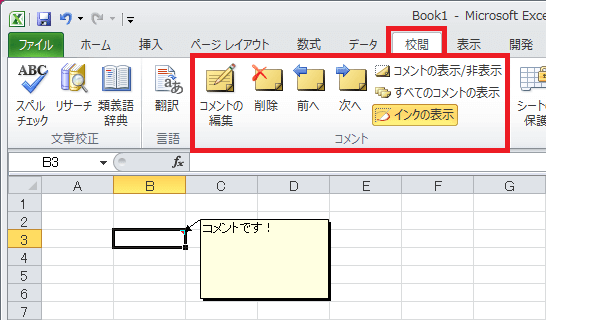
コメントが挿入されたセルで右クリック、または[校閲]タブ-[コメント]グループ-[コメントの表示/非表示]をクリックすると、コメントは常時表示された状態になります。
コメントは、コメント マークのみの状態であっても表示している状態であっても、既定で印刷されないようになっています。
コメントを表示通りに印刷できるようにするには、あらかじめ設定が必要になります。
[ページ レイアウト]タブ-[ページ設定]グループの右下ダイアログ ボックス起動ツールをクリックして[ページ設定]ダイアログ ボックスを表示します。
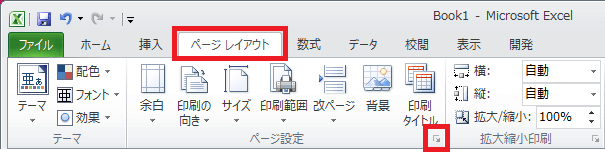
[ページ設定]ダイアログ ボックスの[シート]タブにある、[印刷]の[コメント]を設定します。
[画面表示イメージ]と設定すると表示されているとおりの印刷ができます。
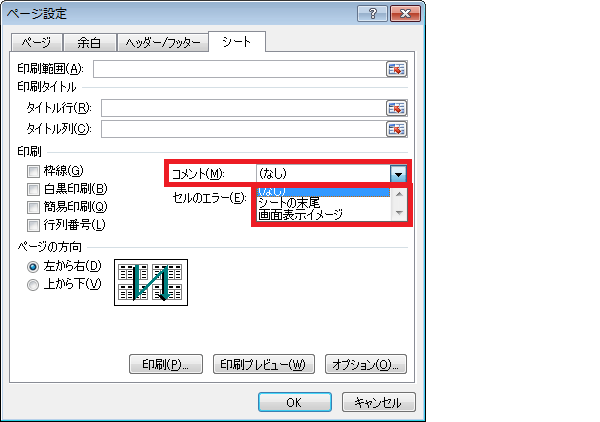
Excel2003では、
[ファイル]メニュー-[ページ設定]をクリックして表示します。
